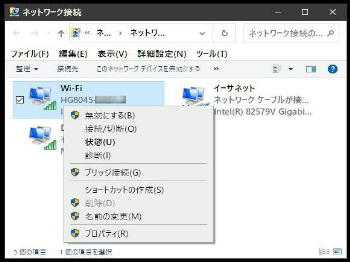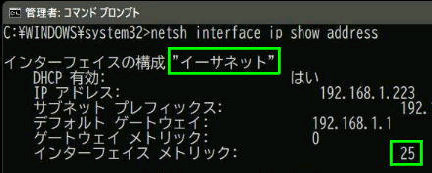● Wi-Fi とイーサネットの優先順位変更 1/2
1.現在のメトリック値を確認する (例:イーサネット 25/Wi-Fi 50)
2.Wi-Fi/無線LAN アダプターの 「メトリック値」 (10) を手動で設定する
[イーサネット}
「インターフェース メトリック」
の数値 (左例では 25) が
現在の 「メトリック値」 です。
Wi-Fi とイーサネットの両方を使用している場合にネットワーク接続
の優先順位を変更する図説です。ここでは手動で 「メトリック値」 を
設定してみましょう。尚、デフォルトは 「自動メトリック」 です。
メトリック値が小さい方の LANアダプターが優先的に選択されます。
「ネットワーク接続」 画面です。
「Wi-Fi」 の、右クリックメニューから
「プロパティ」 を選んでください。
設定→ ネットワークとインターネット →
アダプターのオプションを変更する
1.現在のメトリック値を確認 (コマンドプロンプトで入力しエンターキー)
netsh interface ip show address
「メトリック値」 は
イーサネットが Wi-Fi より小
なので、現在はイーサネット
が優先されています。
2. Wi-Fi のメトリック値を設定
「ネットワーク接続」 画面の出し方
《操作手順の概要》 〜 Wi-Fi を優先させる場合の一例です
3.イーサネット/有線LAN アダプターのメトリック値 (20) を手動で設定する
4.パソコンを再起動する
[Wi-Fi ]
「インターフェース メトリック」
の数値 (左例では 50) が
現在の 「メトリック値」 です。
《 Windows 10 バージョン21H2 画面 》